Ако не изтривате излишни контакти от време на време на вашия iPhone (или в този смисъл на всяко устройство), няма да отнеме много време, докато адресната книга изглежда хаотична с множество дубликати. По-лошото е, че ако сте активирали iCloud Contacts, безполезните контакти от други устройства, свързани със същия акаунт, също ще се синхронизират с вашето устройство, като по този начин поставят адресната ви книга в пълна бъркотия. За разлика от популярното погрешно схващане, е много по-лесно да изтриете контакти на iPhone. Така че, ако сте готови да почистите приложението си за контакти, позволете ми да ви покажа 5-те бързи начина за изтриване на контакти от iPhone и iPad.
Съдържание
Как работи изтриването на контакти на iPhone и iPad?
Въпреки че приложението за налични контакти за iOS няма опция, която да ви позволи да изтриете няколко iPhone контакта наведнъж, има доста прости решения, които да свършат работата. Като за начало можете да изтриете всички iCloud контакти, които сте синхронизирали от други устройства. За мен това е най-добрият естествен начин за разчистване на приложението Контакти на iOS.
Нещо повече, можете дори да изтриете контакти на трети страни и да им спрете да синхронизират контактите. Ако сте импортирали контакти от услуги на трети страни, включително Gmail, AOL, Outlook или други, този метод може да ви бъде много удобен. Ако имате нужда от ядрено решение, за да откриете дублиращи се контакти и да ги обедините с лекота, има някои мощни приложения за управление на контакти, които могат да изпълнят вашата задача.
Изтрийте конкретни контакти на iPhone и iPad
Ако всичко, което искате, е да изтриете няколко контакта на вашия iPhone, можете да направите това с лекота. Имайте предвид обаче, че изтриването на контакти на едно устройство ще ги изтрие и от други устройства, където са активирани iCloud Contacts.
1. Стартирайте приложението Контакти на вашето iOS устройство и се насочете към контакта, който искате да изтриете. След това докоснете Редактиране в горния десен ъгъл на екрана.
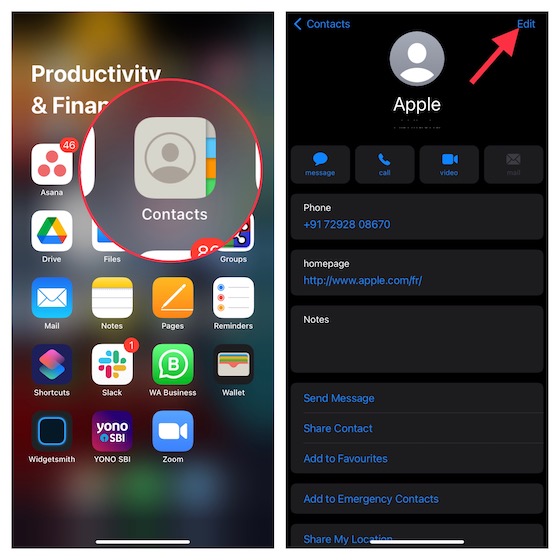
2. След това превъртете надолу до дъното и натиснете Изтриване на контакт и потвърдете.
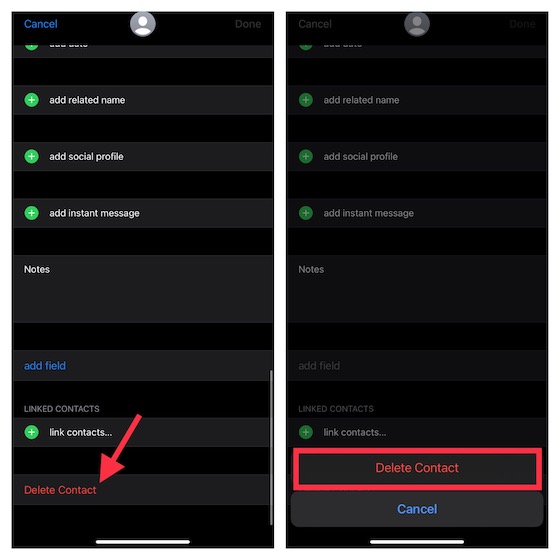
Изтрийте всички iCloud контакти на iPhone и iPad
С iCloud Contacts става малко лесно за управление и поддържане на вашите контакти актуализирани на различни устройства. Ако обаче не успеете да поемете контрола над синхронизираните контакти, адресната ви книга ще се окаже претрупана. За щастие, iOS предлага лесен начин за изтриване на всички по-рано синхронизирани iCloud контакти. Така че, ако не искате повече да запазвате синхронизираните контакти, вижте следните стъпки, за да ги премахнете.
1. Отворете приложението Настройки на вашия iPhone и докоснете своя профил.
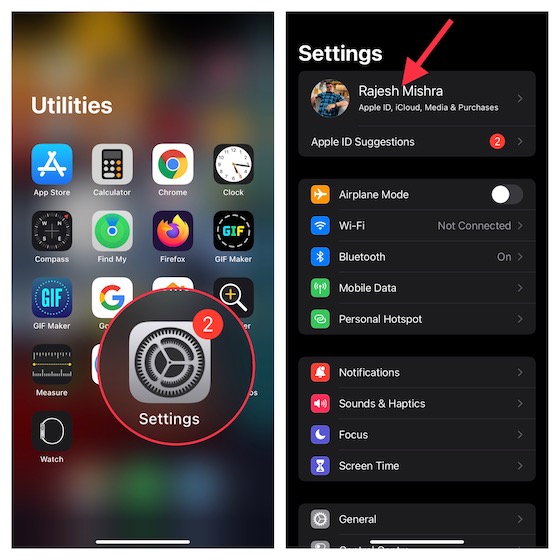
2. Сега изберете iCloud и след това изключете превключвателя за Контакти. След това ще получите изскачащ прозорец отдолу, който ви пита какво искате да правите с вашите по-рано синхронизирани iCloud контакти на вашето iOS устройство. Докоснете „Изтриване от моя iPhone/iPad“, за да завършите.
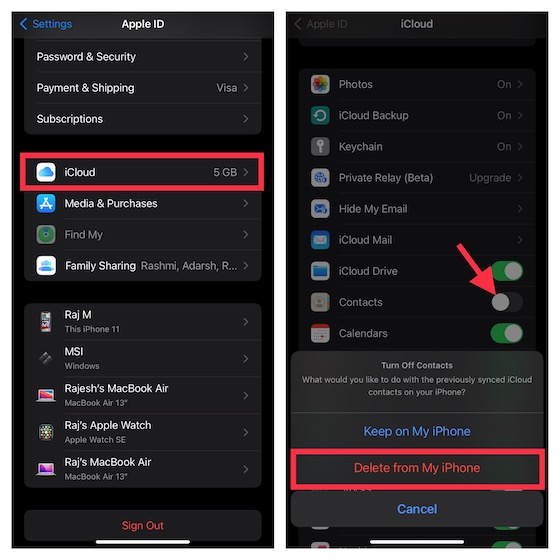
Използвайте iCloud, за да изтриете няколко iPhone контакта наведнъж
iCloud отдавна е надежден начин за изтриване на множество iPhone и iPad контакти наведнъж. Следователно, ако имате компютър със стабилна интернет връзка, можете лесно да изберете всички безполезни контакти и да ги изтриете само с едно щракване.
1. Отворете уеб браузър на вашия компютър и отидете на icloud.com. След това влезте с вашия Apple ID и парола. След това изберете Контакти.
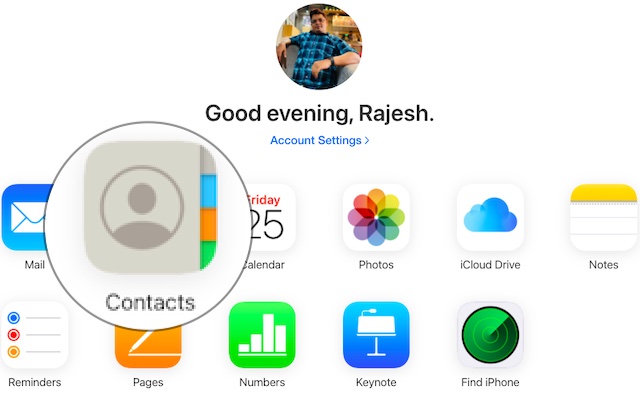
2. Сега маркирайте контактите, които искате да изтриете. Просто задръжте клавиша Control и след това щракнете върху всички контакти, от които искате да се отървете.
3. След това щракнете върху иконата Настройки в долния ляв ъгъл на екрана.
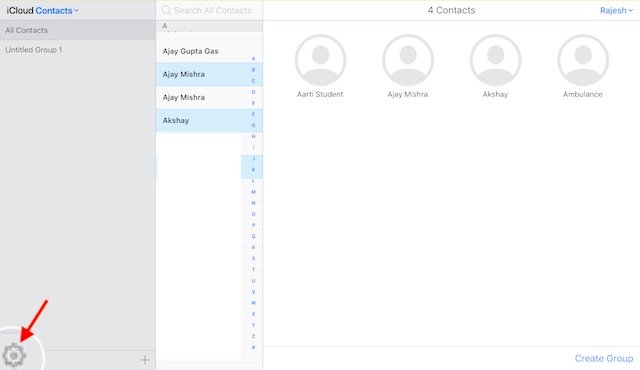
4. След това щракнете върху Изтриване и потвърдете изтриването на контактите.
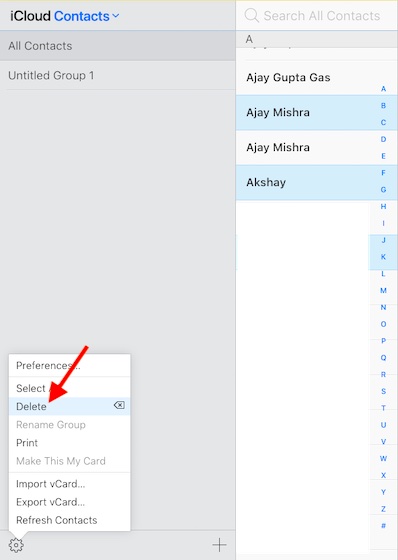
Това е направено! Избраните от вас контакти ще бъдат изтрити от всички устройства, свързани със същия акаунт в iCloud.
Изтрийте контакти на трети страни от вашия iPhone и iPad
iOS също така ви позволява да премахвате контакти на трети страни от вашия iPhone и iPad. Така че, ако по-рано сте синхронизирали контакти от Gmail или други услуги, можете да ги премахнете без никакви проблеми.
1. Преминете към приложението Настройки на вашето iOS устройство и изберете Контакти.
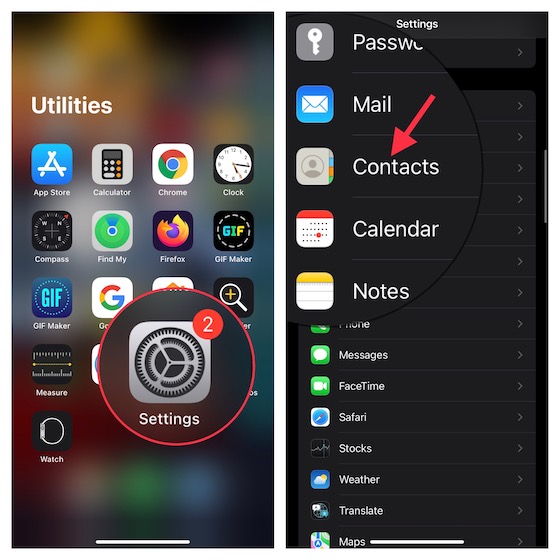
2. Сега докоснете Акаунти и след това изберете акаунта, който искате да изтриете.
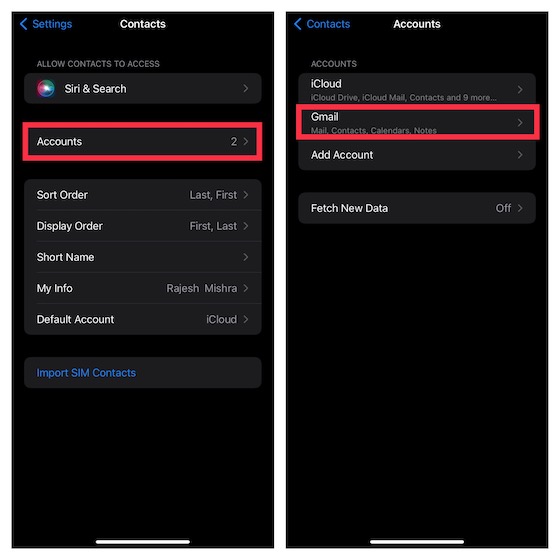
3. Изключете превключвателя за Контакти. След това натиснете Изтрий от моя iPhone/iPhone, за да потвърдите изтриването на всички контакти от този акаунт.
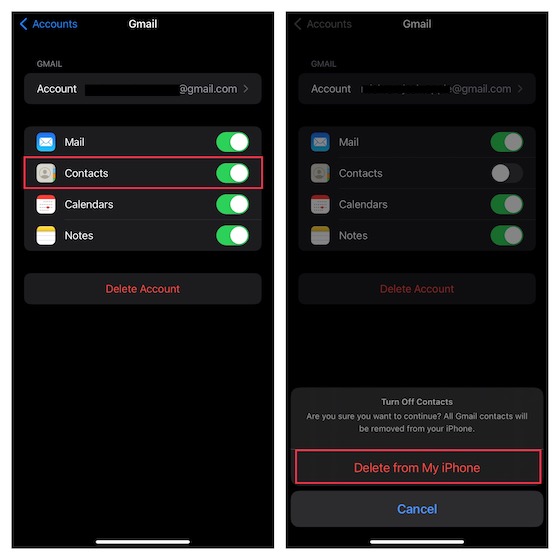
Използвайте приложение на трета страна, за да изтриете няколко iPhone контакта наведнъж
Ако търсите интелигентен мениджър на контакти, който може да ви позволи лесно да изтриете няколко контакта на iPhone с лекота, бих ви препоръчал да опитате Групи (Безплатнопълната версия е налична за $9,99) или Delete Contacts+ (Безплатно, инструментите за връзка се предлагат за $3,99). Те са лесни за използване и работят надеждно, като ви позволяват да премахвате безполезни контакти от вашето iOS устройство.
Независимо кое от тези две приложения изберете, можете да преминете през процеса без никаква болка. За целите на това ръководство ще ви покажа как да изтриете всички контакти на iPhone наведнъж или отделни контакти с помощта на приложението Групи.
1. За да започнете, стартирайте приложението Групи на вашето устройство и след това разрешете на приложението достъп до вашите контакти.
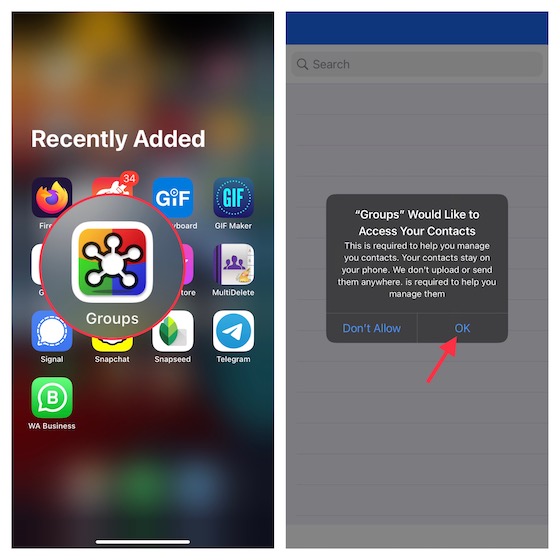
2. Сега докоснете изберете Всички контакти от списъка с групи. Сега, ако искате да изтриете всичките си контакти в iPhone наведнъж, изберете опцията Select All в горния ляв ъгъл на екрана. Въпреки това, ако искате да изтриете конкретни контакти на вашето iOS устройство, изберете контактите, които вече не са ви необходими.
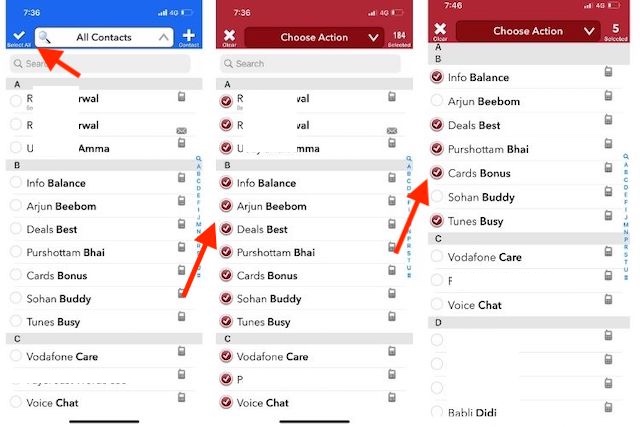
3. След това докоснете Избор на действие в горния център и натиснете Изтриване на контакти в изскачащото меню. Уверете се, че сте потвърдили изтриването на контактите.
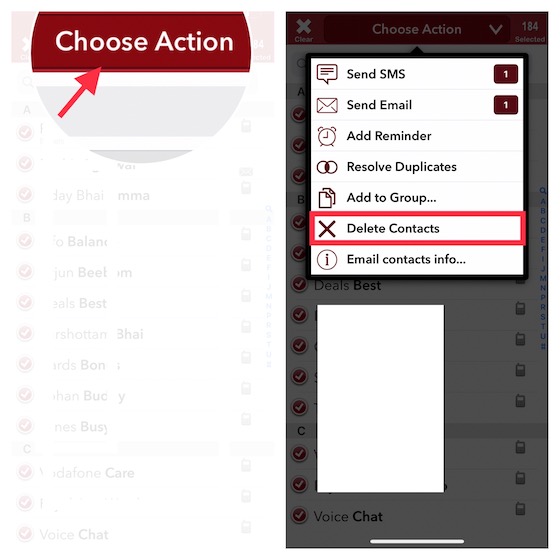
Изтрийте с лекота множество контакти от вашето iOS/iPadOS устройство
Това е! И така, това са жизнеспособните начини за изтриване на контакти на вашето iOS устройство. Измина много време, откакто Apple добави някои забележителни функции към приложението Контакти. За разлика от други стандартни приложения като Safari, който наскоро получи разширения и FaceTime, който беше основно преработен с страхотни функции като SharePlay и споделяне на екрана, приложението за контакти изглежда остаряло и заслужава редизайн. Говорейки за забележителна функция, по-ефективни начини за обединяване на дублиращи се контакти и изтриване на няколко контакта наведнъж биха били много забележителни. Какво мислиш? Уверете се, че споделяте отзивите си и вида подобрения, които бихте искали да видите в приложението за контакти.

